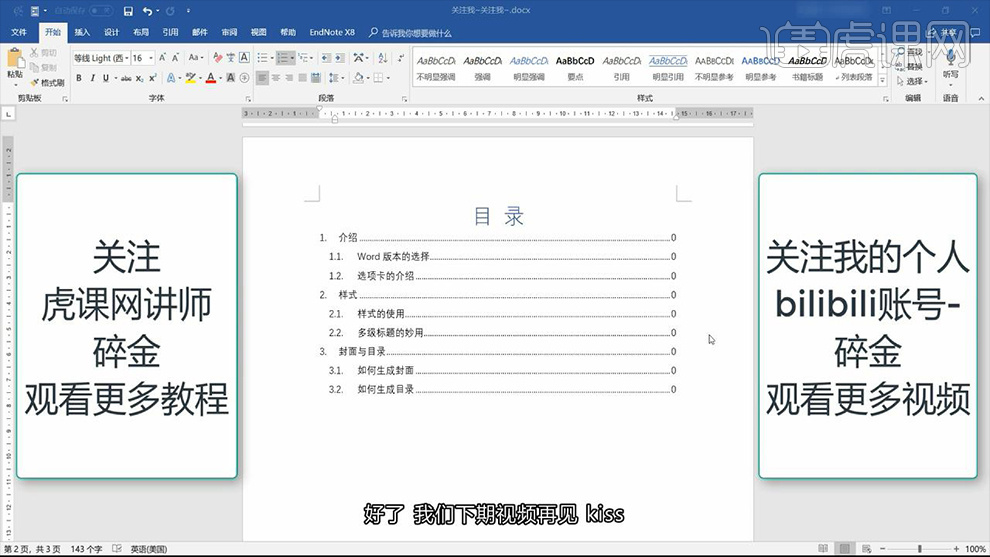Word页面排版做封面和目录的生成
发布时间:暂无
1.我们先了解一下本节课学习的内容,详细内容如图所示。
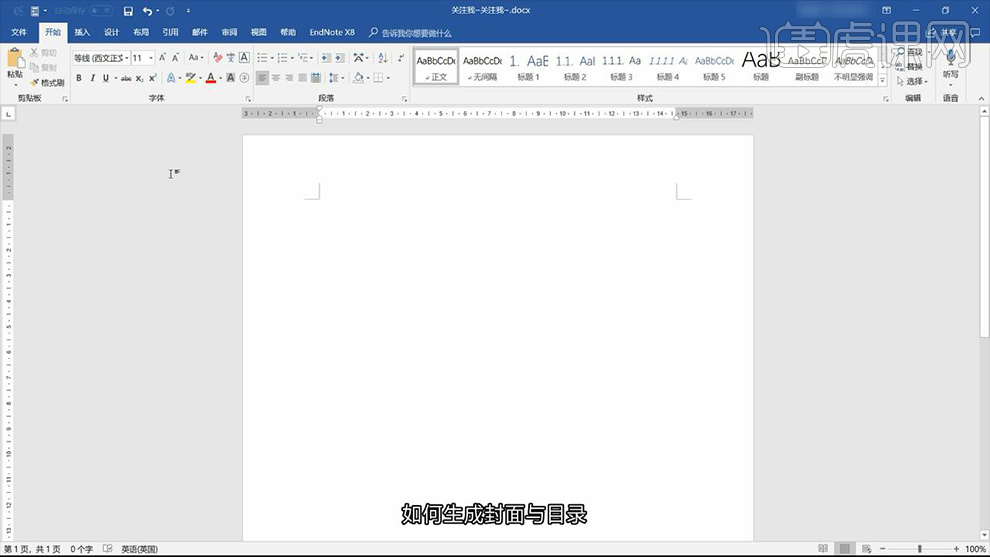
2.选择【插入】-【封面】随意插入一个封面,然后我们便可以对封面的内容进行修改,效果如图所示。
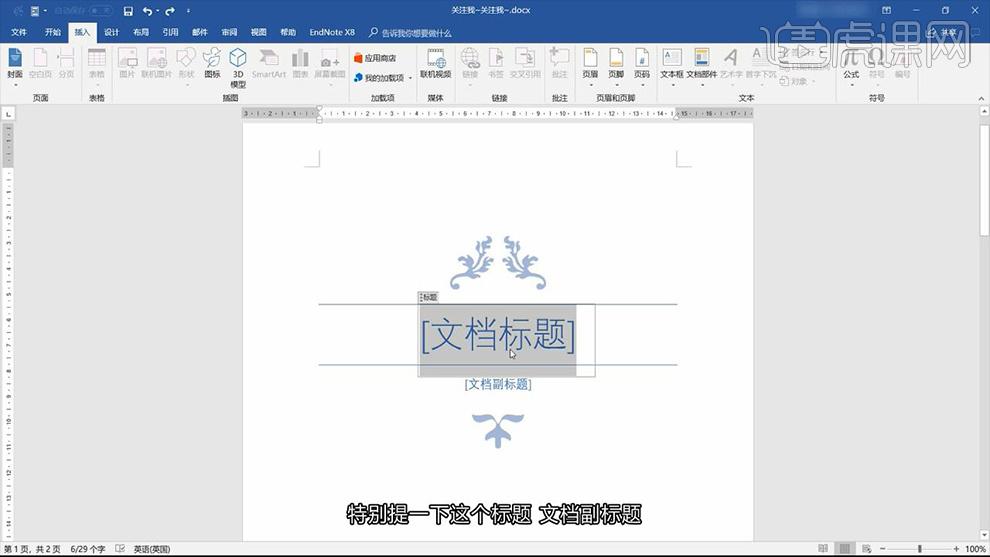
3.之后我们选择【插入】-【文本框】-【绘制横版文本框】在封面上绘制一个文本框,然后可以在【文档部件】-【发布日期】和【备注】等,效果如图所示。

4.比如【发布日期】我们在插入之后选择其下拉菜单便可直接插入相应的日期,效果如图所示。

5.下面我们生成目录,我们在第二个页面上选择【引用】-【目录】-【自定义目录】调整参数,插入相应的目录,详细参数如图所示。
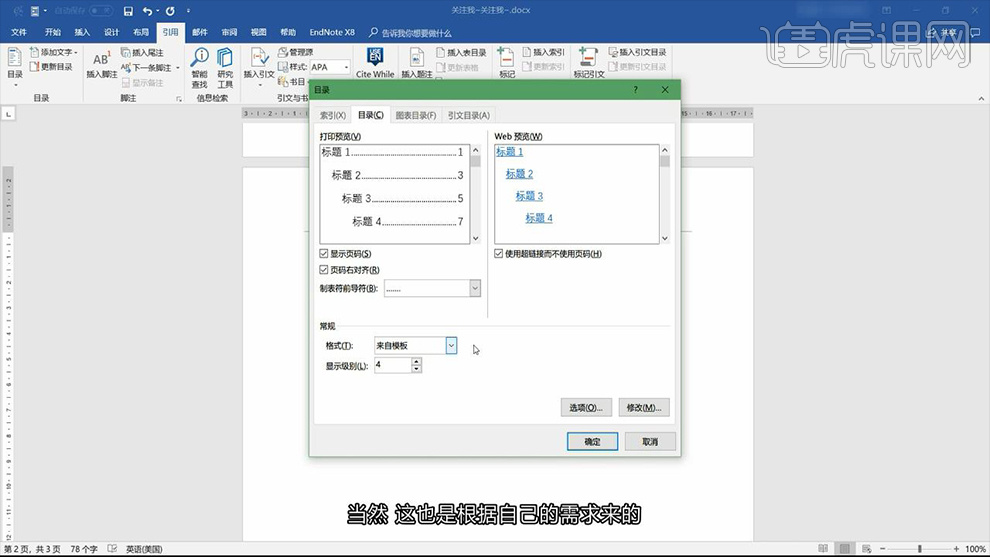
6.接下来我们在目录最上方空出一行输入【目录】选择【开始】-【样式】-【创建样式】调整参数,详细参数如图所示。
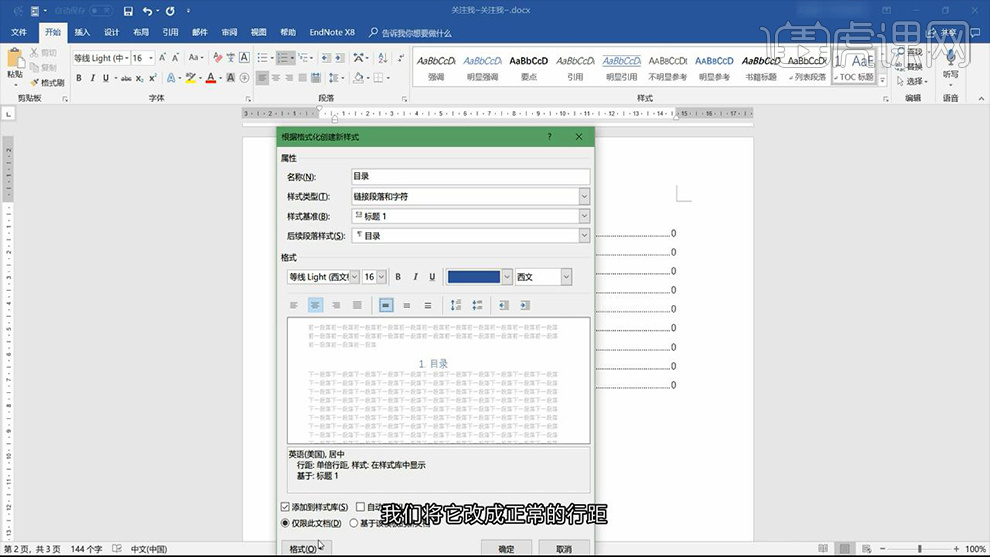
7.之后我们继续选择其【格式】继续调整参数,详细参数如图所示。
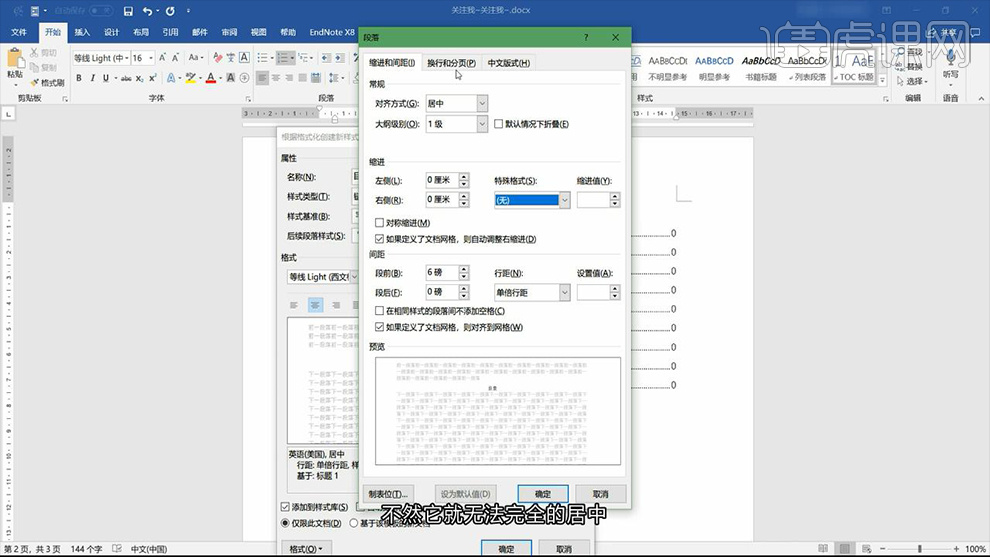
8.接下来我们回到【修改样式】中对目录的字体字体大小进行修改调整,详细参数如图所示。
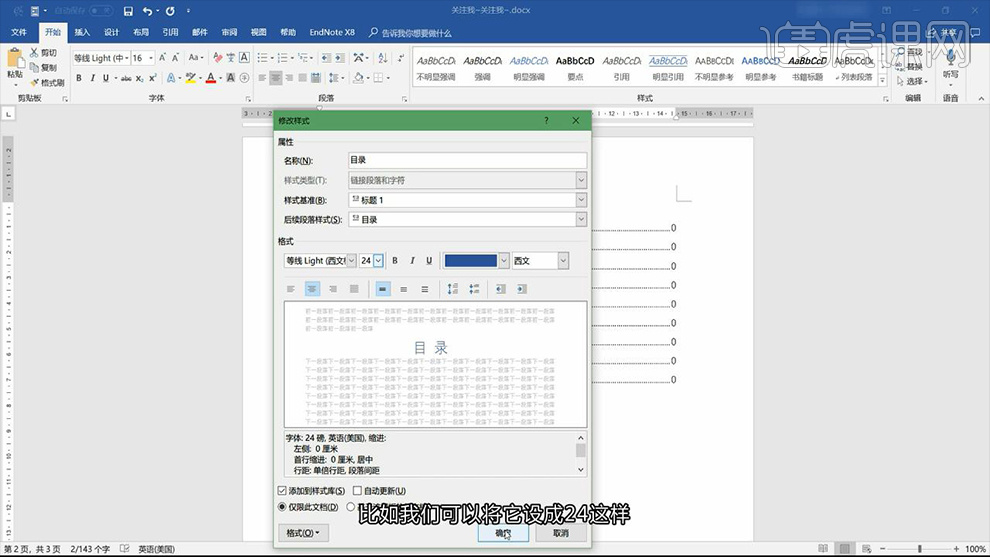
9.本节课内容就到这里,更多学习请继续关注【虎课网】。